Retrieve valeur à l’aide sensible à la casse « Recherche » dans Microsoft Excel 2010
Si vous voulez une formule qui renverra la valeur en utilisant la recherche sensible à la casse, vous pouvez utiliser une combinaison de fonctions «INDEX», «MATCH» et «EXACT» * pour dériver la sortie.
INDEX: renvoie une valeur ou une référence de la cellule à l’intersection d’une ligne et d’une colonne particulières, dans une plage donnée.
Syntaxe: = INDEX (tableau, numéro de ligne, numéro de colonne)
array: * Array est une plage de cellules ou un tableau.
row_num: * Le numéro de ligne du tableau à partir duquel la valeur est renvoyée.
column_num: * Il est facultatif. C’est le numéro de colonne du tableau qui est utilisé pour renvoyer la valeur.
La fonction MATCH recherche un élément spécifié dans une plage de cellules sélectionnée, puis renvoie la position relative de cet élément dans la plage.
Syntaxe = MATCH (valeur_recherche, tableau_recherche, type_correspondance)
lookup_value: La valeur que vous souhaitez rechercher lookup_array: La table de données contient des informations à partir desquelles vous souhaitez renvoyer la sortie.
match_type: 1,0 et -1 sont trois options.
1 (par défaut): il trouvera la plus grande valeur de la plage. La liste doit être triée par ordre croissant.
0: il trouvera une correspondance exacte -1: il trouvera la plus petite valeur de la plage. La liste doit être triée par ordre décroissant.
EXACT: vérifie si deux chaînes de texte sont exactement les mêmes et renvoie TRUE ou FALSE. EXACT est sensible à la casse.
Syntaxe = EXACT (texte1, texte2)
text1: C’est la première chaîne de texte text2: C’est la deuxième chaîne de texte
Prenons un exemple:
Nous avons quelques caractères dans la colonne A et leurs codes dans la colonne B en utilisant la fonction Code.
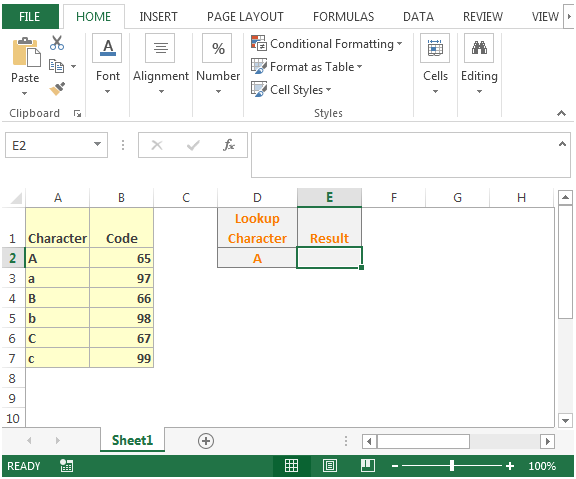
Dans la cellule E2, nous voulons une formule basée sur la valeur de recherche dans la cellule D2 La formule dans la cellule E2 serait
\ {= INDEX ($ B $ 2: $ B $ 7, MATCH (TRUE, EXACT (D2, $ A $ 2: $ A $ 7), 0))}
C’est une formule matricielle qui doit être entrée avec CTRL + SHIFT ENTER * sinon elle donnera de faux résultats
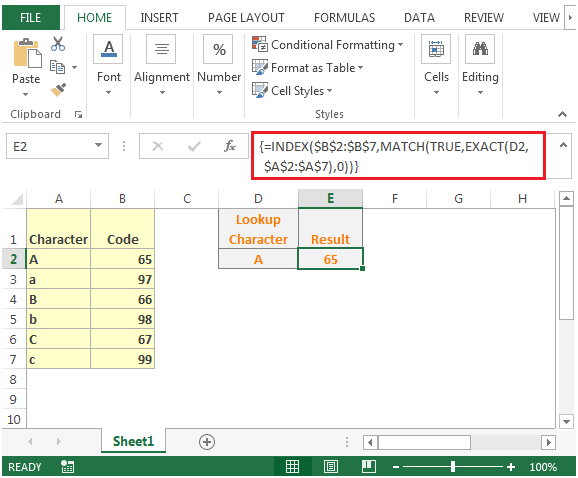
-
Dans la cellule D2, nous devons appliquer la liste déroulante à l’aide de la fonction de validation des données.
-
Si nous changeons la valeur de la cellule D2 pour dire b, la formule renverra la valeur en conséquence.
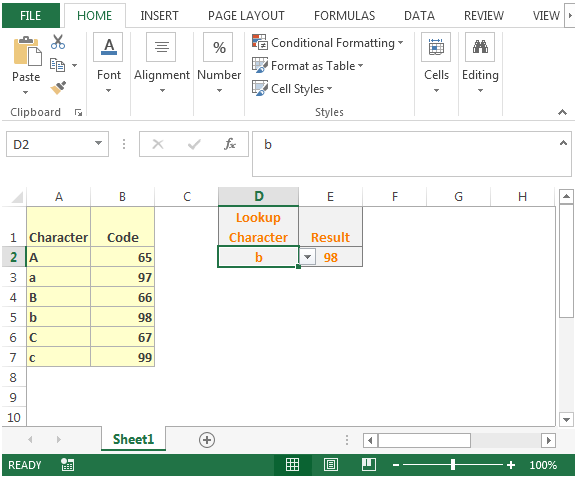
C’est ainsi que nous pouvons récupérer la valeur à l’aide de recherches sensibles à la casse dans Microsoft Excel.